In questo argomento, facciamo luce su come aggiungere o allegare un EBS (Elastic Block Storage) su un'istanza AWS. Un volume EBS aggiuntivo integra lo spazio di archiviazione per la tua istanza. Una volta collegato all'istanza AWS, il volume EBS diventa un dispositivo a blocchi che viene successivamente formattato e montato per renderlo disponibile per l'uso. Una volta disponibile per l'uso, il dispositivo a blocchi diventa accessibile come qualsiasi altro volume e quindi aumenta lo spazio di archiviazione per la tua istanza AWS . Vediamo come questo può essere ottenuto.
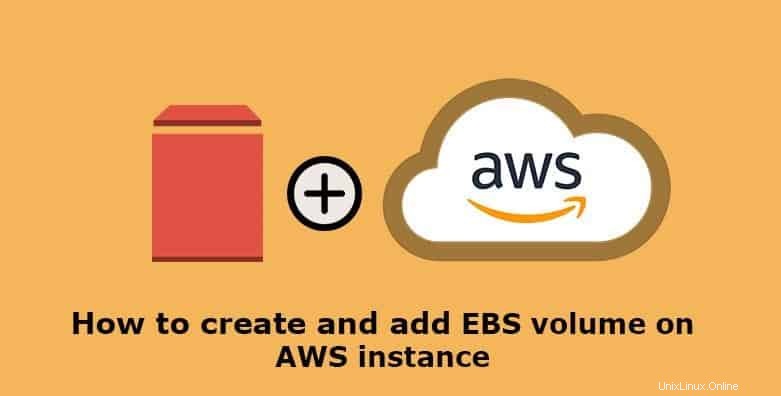
Fase 1:conferma la zona di disponibilità della tua istanza AWS
Per iniziare, accedi alla tua console AWS e conferma la zona di disponibilità della tua istanza EC2. Affinché questo esercizio abbia esito positivo, il volume EBS, così come l'istanza AWS, devono trovarsi nella stessa zona di disponibilità
La nostra istanza AWS in questa guida si trova nella zona di disponibilità us-east-2c. Pertanto, dobbiamo creare un volume EBS nella stessa regione
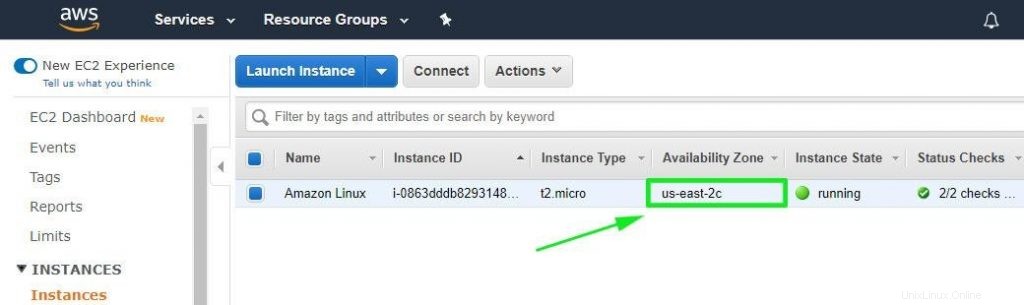
Fase 2:creazione di un volume EBS
Prima di creare un nuovo volume, diamo un'occhiata ai dispositivi a blocchi disponibili nella nostra istanza. Esegui il comando :
# lsblk
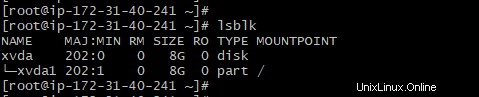
Dall'output sopra, possiamo vedere chiaramente che c'è solo un dispositivo a blocchi xvda, con una singola partizione xvda1. Per ottenere un output più dettagliato, esegui il comando fdisk -l:
# fdisk -l
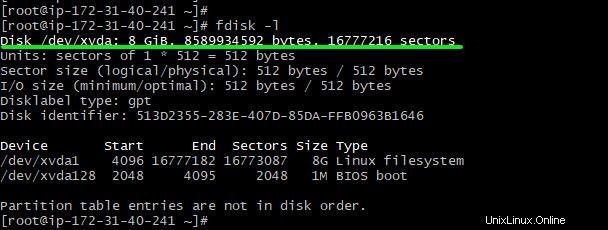
Ora aggiungiamo un nuovo volume. Nella sezione sinistra della dashboard AWS, individua e fai clic su "Volumi ' opzione nel Negozio di blocchi elastici sezione come mostrato.
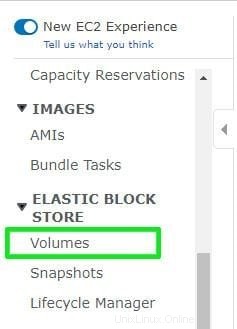
Un volume preesistente verrà visualizzato nella pagina successiva. Questo volume è stato creato durante la creazione della tua istanza AWS EC2.
Per aggiungere un altro volume, fai clic su "Crea volume pulsante '
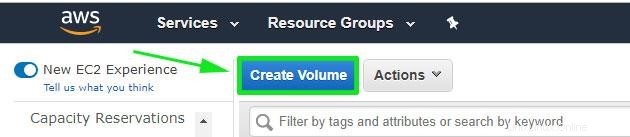
Inserisci i dettagli del volume nella finestra successiva.
NOTA: Assicurati che la zona di disponibilità del volume che stai creando corrisponda a quella della tua istanza AWS. La zona di disponibilità, nel nostro caso , è us-east-2c .
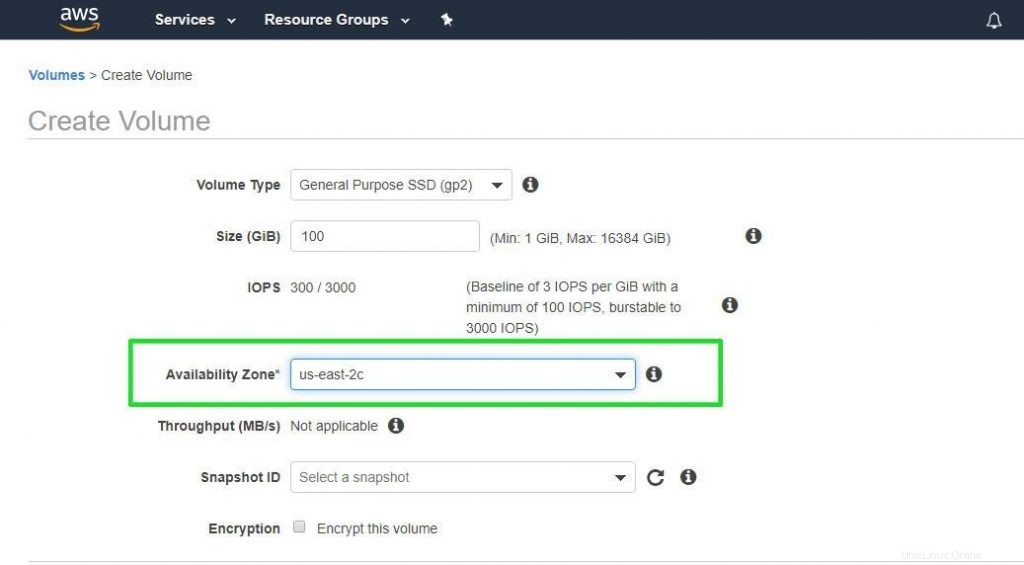
Dopo aver compilato tutti i dettagli essenziali, fai clic su "Crea volume pulsante '.
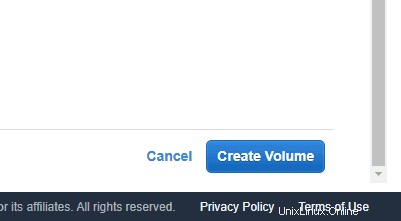
Il nuovo volume verrà creato e visualizzato come mostrato
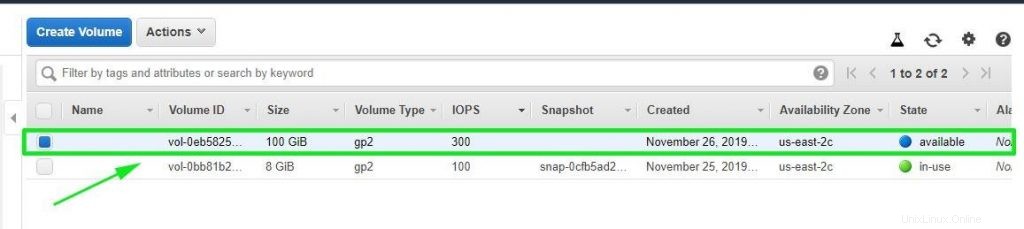
Lo stato del nuovo volume è indicato come "disponibile ' e non 'in uso' come l'altro volume. Questo perché non è ancora associato all'istanza AWS.
Affinché il volume faccia parte dell'istanza, fai clic su "Azioni ' e fai clic su 'allega volume '
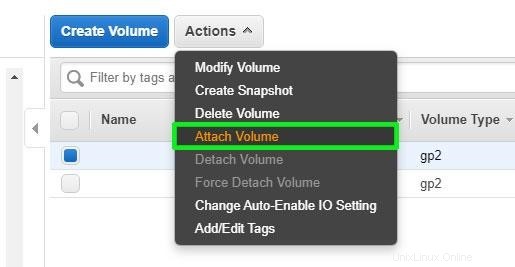
Nella finestra di dialogo pop-up, inserisci i dettagli di conseguenza e fai clic su "Allega '
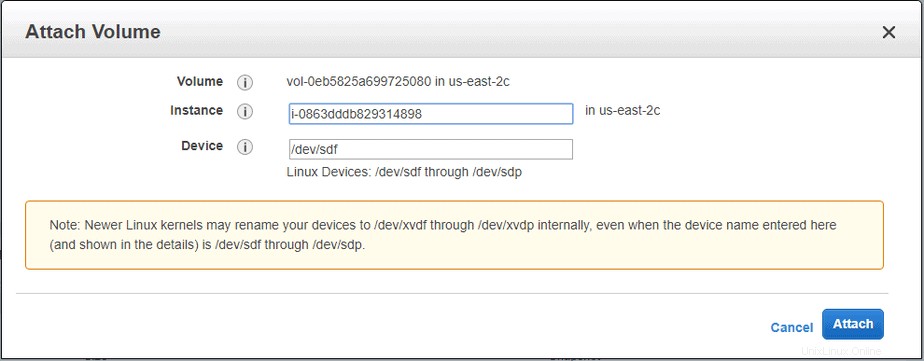
Torna a Volumi. Se osservi più da vicino il nuovo stato del volume, noterai che è cambiato da "Disponibile" a "In uso '. Ciò significa che il volume è stato integrato e ora fa parte dell'istanza ec2.
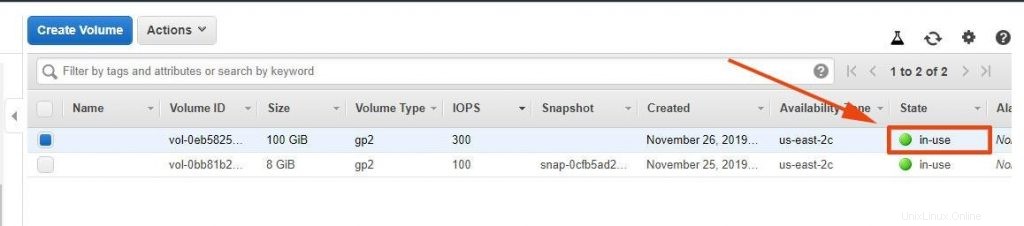
Per confermare la presenza del volume del blocco, esegui lsblk comando
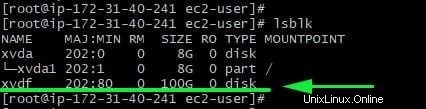
Questo può essere confermato anche usando fdisk -l comando
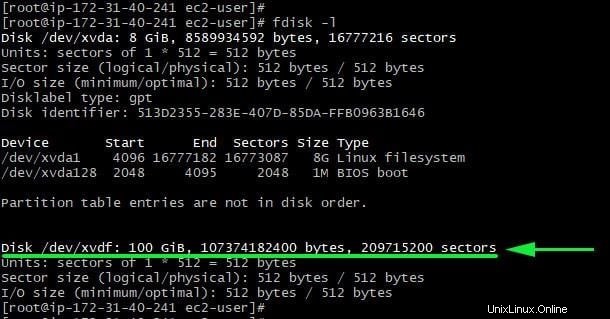
Fase 3:montaggio del volume EBS appena aggiunto
Fino a questo punto, siamo riusciti a creare e aggiungere con successo il volume EBS a un'istanza. Tuttavia, non possiamo accedere o salvare alcun dato sul volume. Infatti il volume è vuoto e puoi confermarlo usando il comando:
# file -x /dev/xvdf

L'output /dev/xvdf:data mostra che il volume del blocco è vuoto.
Per rendere il volume del blocco accessibile e pronto per essere utilizzato, è necessario montarlo sull'istanza AWS.
Ma prima devi creare una tabella delle partizioni come mostrato.
# fdisk /dev/xvdf
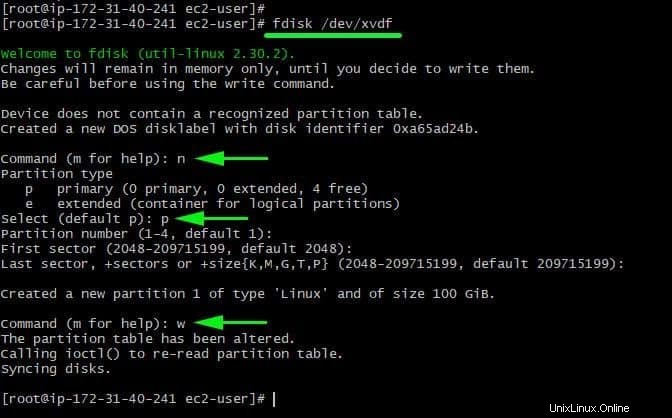
Dopo aver creato la tabella delle partizioni, è necessario aggiornare il kernel con le modifiche utilizzando il comando partprobe
# partprobe /dev/xvdf

Successivamente, dobbiamo formattare la partizione prima di montarla.
# mkfs /dev/xvdf -t ext4
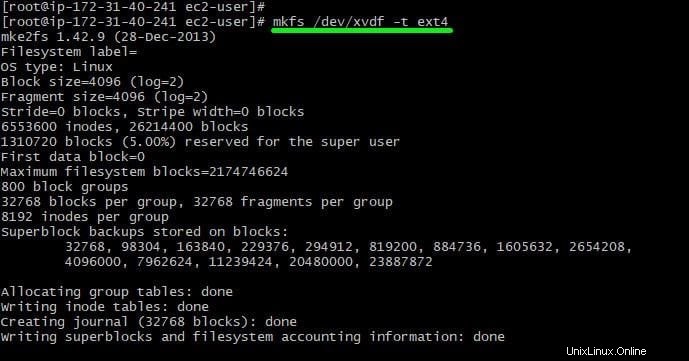
Per montare il volume, in primo luogo, crea un punto di montaggio. In questo caso stiamo usando /new_storage, ma sentiti libero di chiamarlo come vuoi.
# mkdir /new_storage
Quindi monta il volume come mostrato
# mount /dev/xvdf /new_storage

Per verificare l'utilizzo del disco del volume, eseguire il comando:
# df -Th /new_storage

Ora puoi passare al volume e creare file come mostrato
# cd /new_storage # touch file1.txt file2.txt file3.txt
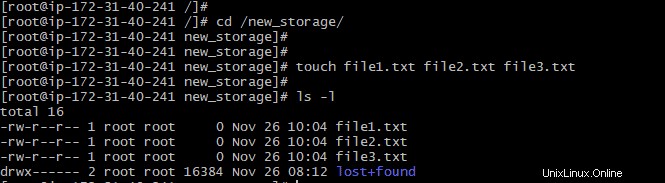
Questo pone fine al nostro argomento per la giornata. Ci auguriamo che tu possa creare e aggiungere comodamente un volume EBS in AWS. Non esitare a contattarci per qualsiasi assistenza o chiarimento.